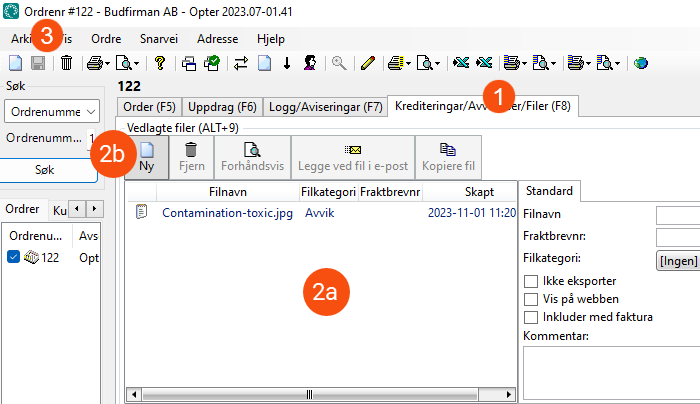Sist oppdatert: 2023-11-14
Legge ved filer i ordremottaket
I denne artikkelen
Du kan legge ved filer til en ordre i ordremottaket, enten ved å dra og slippe filer og e-poster til seksjonen Vedlagte filer eller ved å bla til filene. Du kan også dra og slippe filer fra seksjonen Vedlagte filer i ordremottaket til skrivebordet eller Utforskeren på datamaskinen, eller til en e-post i Outlook.
Slik legger du til en fil i en ordre i ordremottaket:
-
Åpne ordren og gå til fanen der seksjonen Vedlagte filer finnes. Hvis seksjonen ikke finnes, se Organisering av gruppene i ordremottaket.
-
Velg ett av følgende:
 2a: Dra og slipp filer og e-poster
2a: Dra og slipp filer og e-poster
Du kan dra og slippe filer og e-poster til seksjonen Vedlagte filer i ordremottaket på følgende måte:
-
Du kan dra og slippe filer fra skrivebordet, Utforskeren og andre steder. Godkjente filformater i dette tilfellet er PDF, BMP, JPG, GIF, PNG, TIF og MSG.
-
Du kan dra og slippe e-poster fra Outlook. E-poster lagres som MSG-filer i Opter.
Hvis e-posten har vedlegg, lagres de som separate filer i Opter. Godkjente filformater for filer som legges ved e-poster er:
-
Bilder: JPG, GIF, PCT (PICT), PNG og TIF.
-
Microsoft Office-filer (PowerPoint-, Word- og Excel-filer): PPT, PPTX, DOC, DOCX, XLS og XLSX.
-
Video: QT, MP4 og XMS.
-
Lyd: M4A, MPEG3, AAC og WAV.
-
PDF, ZIP, SQL og mange flere. Du finner informasjon om filformater som ikke støttes, på support.microsoft.com.
Maksimal størrelse på filene som kan legges ved, varierer mellom 10 og 20 MB. Du finner mer informasjon på support.microsoft.com.
Hvis du ikke vil lagre e-posten i Opter, men vil lagre de vedlagte filene i en e-post, kan du dra og slippe bare vedleggene direkte fra e-posten.
-
Bildet viser hvordan du legger ved en e-post fra Outlook til en ordre i ordremottaket ved hjelp av dra-og-slipp-funksjonen. E-posten har to vedlegg, en PNG-fil og en PDF-fil.
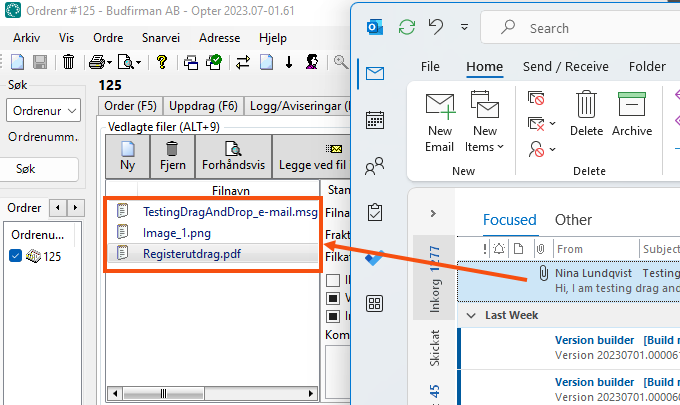
 2b: Bla gjennom filer
2b: Bla gjennom filer
Klikk på Ny i seksjonen Vedlagte filer, bla til den filen du vil legge ved og klikk på Åpne. Filen legges til i listen over filer. Bare filer i formatene PDF, BMP, JPG, GIF, PNG og TIF vises når du blar, siden det bare er filer i disse formatene som kan legges ved på denne måten.
-
-
Klikk på
 for å lagre alle endringer.
for å lagre alle endringer.På høyre side i seksjonen Vedlagte filer kan du gi filene nytt navn, velge filkategori m.m. I Vedlagte filer (ordremottaket) finner du mer informasjon, for eksempel hvordan du kopierer en fil til en annen ordre, og hvordan du sletter en vedlagt fil.
Bildet viser hvor i vinduet trinnene ovenfor utføres.